联想笔记本蓝牙搜索不到设备怎么办 笔记本搜索不到蓝牙设备如何解决
时间:2017-07-04 来源:互联网 浏览量:
今天给大家带来联想笔记本蓝牙搜索不到设备怎么办,笔记本搜索不到蓝牙设备如何解决,让您轻松解决问题。
联想笔记本蓝牙搜索不到设备 笔记本搜索不到蓝牙设备。我们现在很多时候都会用到蓝牙的功能,因为使用起来非常的方便。但是当我们发现蓝牙搜索不到设备的时候,我们应该怎么办呢?一起来看看吧。
蓝牙为了安全考虑,默认是能搜索别的设备,但自身设备设置为不可见,如果需要连接,请在设置里将蓝牙设置为可检测到才能实现。
操作步骤:
1.在设备管理器里,检查蓝牙驱动安装是否显示正常。
2.在计算机服务中检查蓝牙的相关服务都是正常开启,如下图所标示的三个服务:
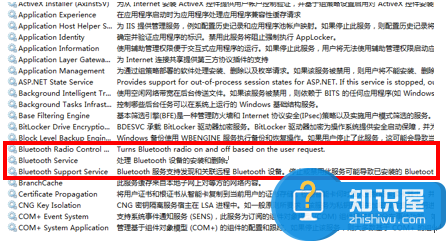
3.在屏幕右下角右键点蓝牙的图标,如下图所示:
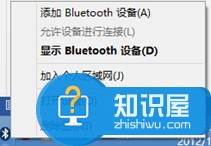
4.选择打开设置后,会出现如下图所示:
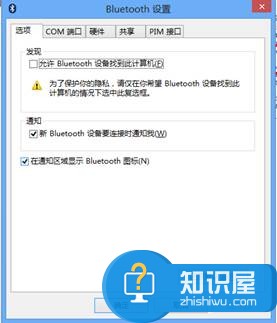
5.在这个页面上,要勾上【允许Bluetooth设备找到此计算机】,这样通过其它带有蓝牙的设备才可以正常搜索此设备。
6.同样如果是搜索手机搜索不到,同样需要在你手机里做相应的设置。我们以安卓手机联想乐Phone为例,在无线和网络设置里,先打开蓝牙,然后在蓝牙设置里面,有一项可检测性,可以看到下面有个说明:可以检测到设备。此项需要打上对勾。如下图所示:

这个时候才可以通过电脑或其它手机搜索此设备。
对于遇到这种情况的网友们,我们可以尝试着使用以上的方法,希望能够对你们有所帮助。
以上就是联想笔记本蓝牙搜索不到设备怎么办,笔记本搜索不到蓝牙设备如何解决教程,希望本文中能帮您解决问题。
我要分享:
相关教程
- ·蓝牙搜索不到设备怎么解决 蓝牙搜索不到设备的解决方法有哪些
- ·联想笔记本搜索不到wifi window7笔记本搜不到无线信号怎么办 如何解决联想笔记本搜索不到wifi window7笔记本搜不到无线信号
- ·为什么蓝牙耳机连接不上手机搜索不到 手机搜索不到蓝牙设备怎么办
- ·iphone搜索不到蓝牙设备 iPhone蓝牙连接不上怎么办
- ·苹果6s蓝牙如何激活,蓝牙连接不了搜索不到设备怎么处理 苹果6s蓝牙激活的方法,蓝牙连接不了搜索不到设备的处理方法
- ·mac蓝牙搜索找不到设备怎么处理 Mac蓝牙设备连不上的解决方法有哪些
- ·戴尔笔记本怎么设置启动项 Dell电脑如何在Bios中设置启动项
- ·xls日期格式修改 Excel表格中日期格式修改教程
- ·苹果13电源键怎么设置关机 苹果13电源键关机步骤
- ·word表格内自动换行 Word文档表格单元格自动换行设置方法
电脑软件热门教程
- 1 电脑硬件如何来恢复旧驱动去程序 电脑硬件想要恢复旧驱动的方法
- 2 如何用电脑画图软件图片合成 用电脑画图软件图片合成的方法
- 3 win7电脑无法访问小米路由硬盘怎么办?
- 4LED显示屏和LCD显示屏怎样选择?LED显示屏和LCD显示屏的选择方法。
- 5MacBook该如何来设置省电模式 macbook想要节约电该如何设置
- 6苹果6S如何查生产日期 苹果6S查生产日期的方法
- 7Linux系统如何制作Video
- 8小度Wifi一直正在创建怎样解决 小度Wifi一直正在创建如何解决
- 9如何配置电脑的IP、默认网关和DNS地址 配置电脑的IP、默认网关和DNS地址的方法
- 10电脑通电开机没显示如何解决 电脑通电开机没显示怎样解决
